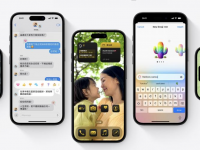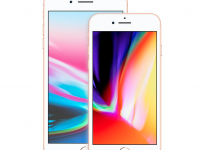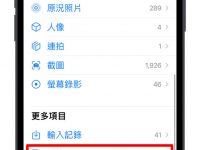我们多多少少都会有一些不像被别人看到的照片或是截图,但又怕别人拿到自己的的手机的时候会乱看,所以今天就要来教大家两个方法,如何在iPhone手机上将不想给别人看到的照片隐藏起来,除了可以用iPhone内置照片APP隐藏之外,也可以用「备忘录」APP将照片锁起来。
方法一:在iPhone手机内置照片APP隐藏相片
打开「照片」APP -> 点击右上角「选取」,将所要隐藏的照片打勾 -> 点击左下角「分享」图标 -> 下滑找到「隐藏」-> 点选「隐藏N张照片」即可。
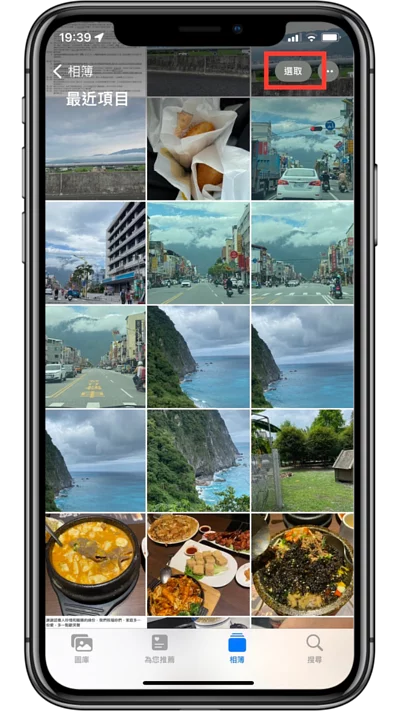
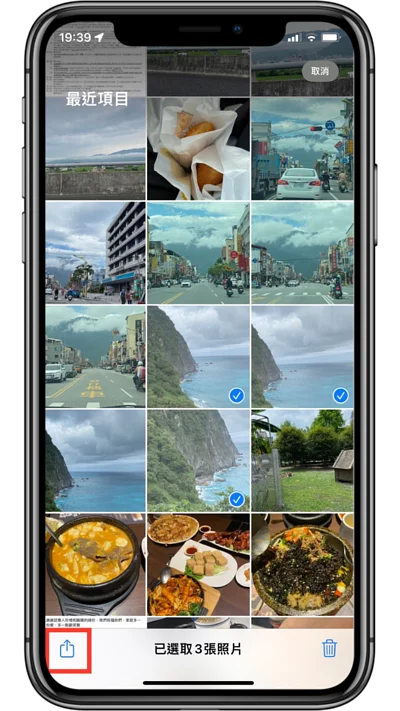
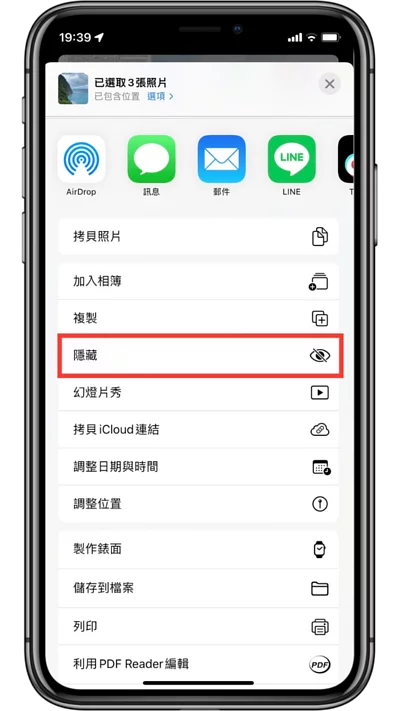
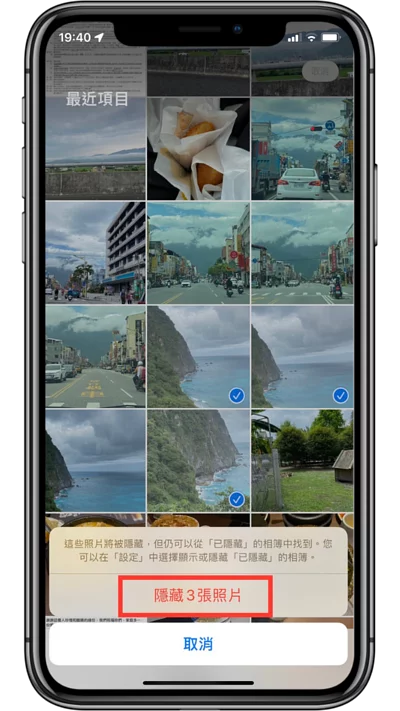
如果要查看隐藏后的相册,可回到「相册」页面,滑至最下面点选「已隐藏」,即可查看已隐藏的相片。
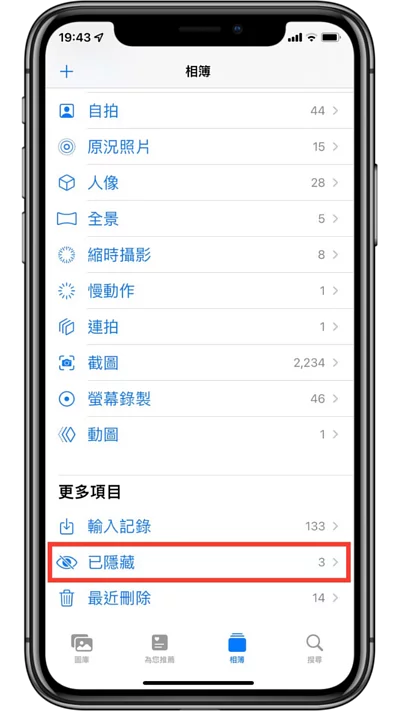
如果想要将相片取消隐藏,只要点进去「已隐藏」的相册里,用上面同样的方法将相片选取,并且击左下角「分享」图标 -> 下滑找到「取消隐藏」即可。
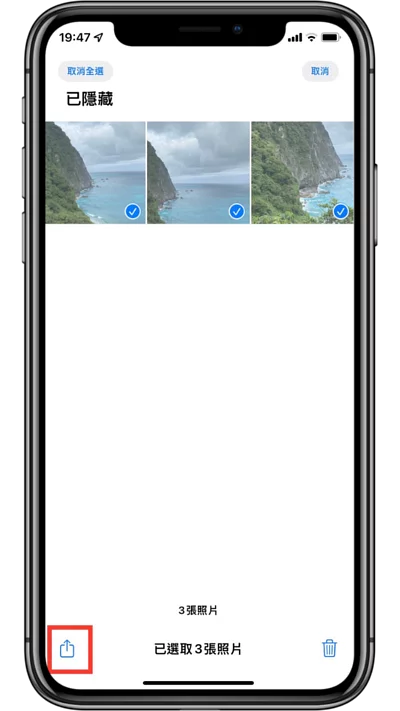
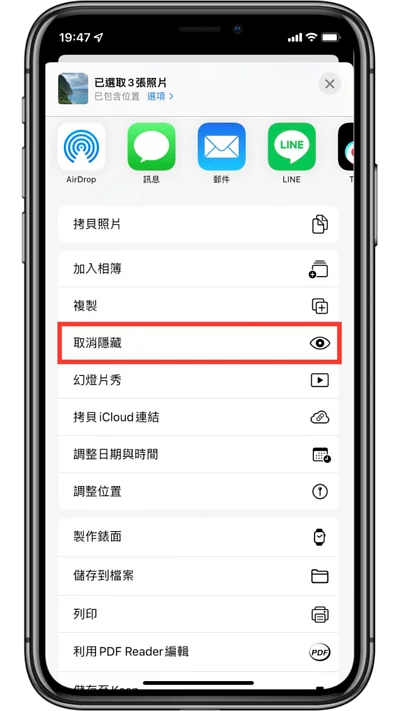
虽然这个方法可以让照片不要显示在最主要的相册里,但是如果有心的人还是能从「已隐藏」的相册里找到隐藏的照片,如果想要确保其他人不会偷看的话,可以到「设置」-> 下滑找到「照片」APP -> 将「已隐藏的相册」关闭即可,这样就不会在「照片」APP里看到「已隐藏」的照片。
(如果需要查看隐藏的照片,可以再次将其开启即可。 )
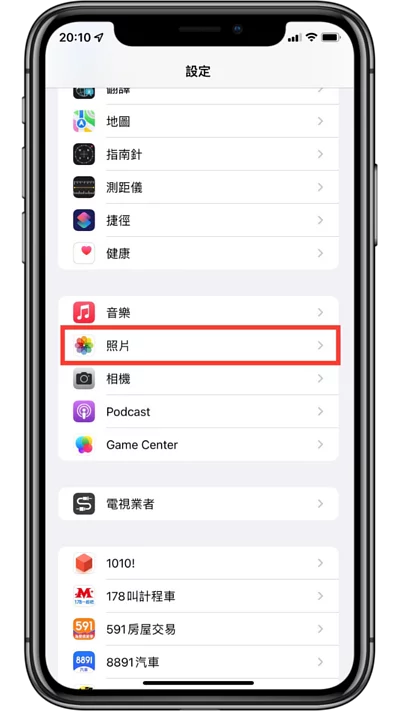
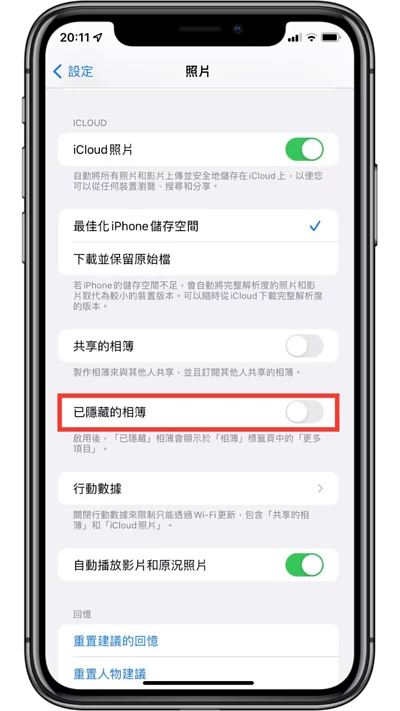
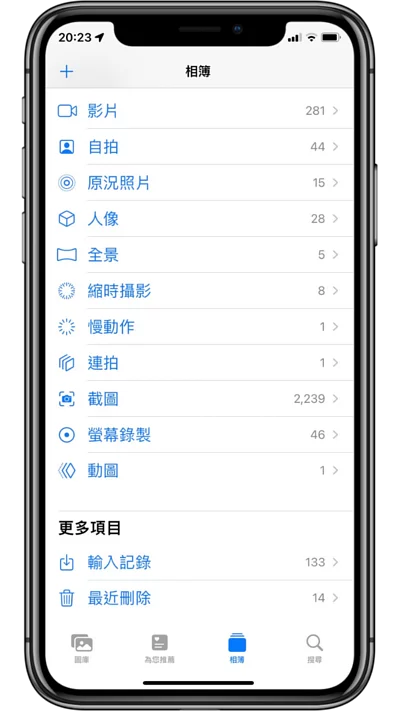
方法二:利用iPhone内置「备忘录」APP隐藏相片
打开「备忘录」APP -> 点击右下角新增备忘录,并且输入标题 -> 点击下方「相机」图标 -> 点选「选择照片或视频」-> 将所要隐藏的照片选起来,并且点击右上角「加入」。

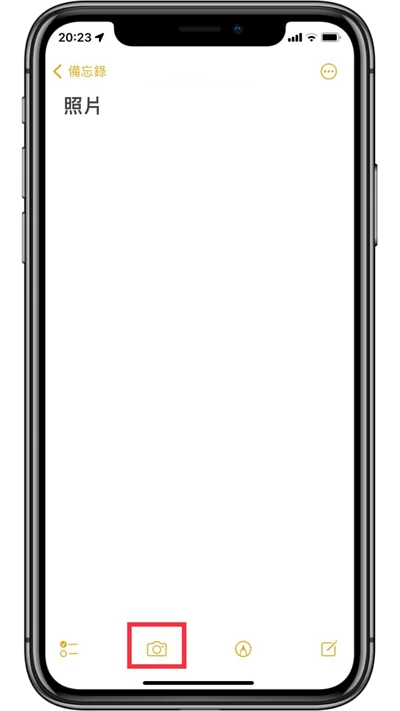
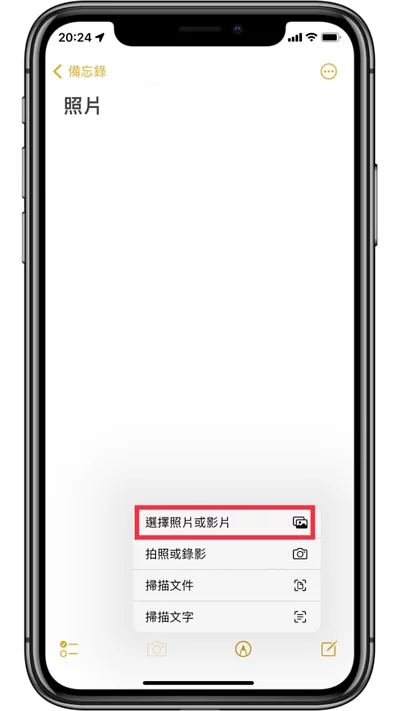
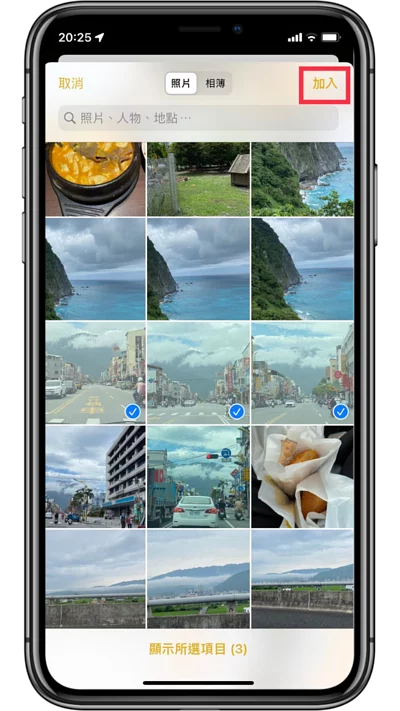
点击右上角「…」-> 点选「锁定」-> 填写密码(注意:这里的密码不能忘记,忘记就无法查看相片,建议将FaceID开启,避免忘记密码),填写完毕后点击右上角「完成」即可。
PS. 别忘记还要到「照片」APP里将锁起来的照片删除,并且要还要至最近删除里,将照片彻底删除。
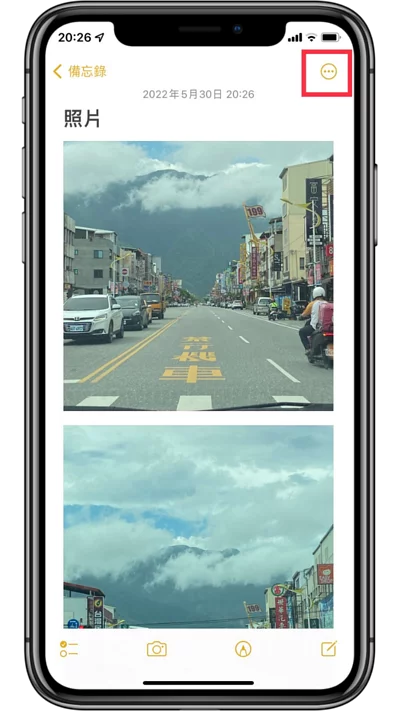
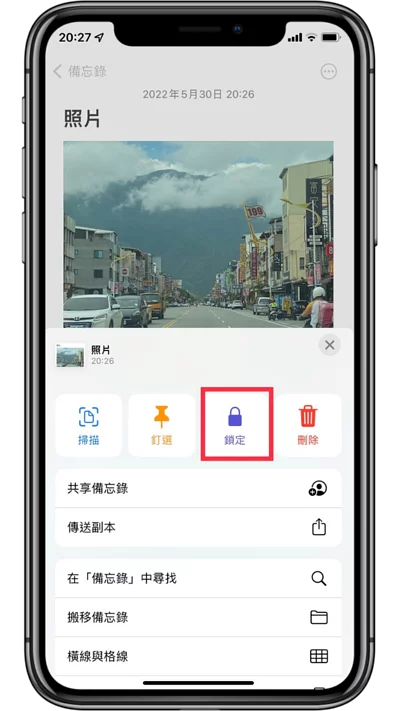
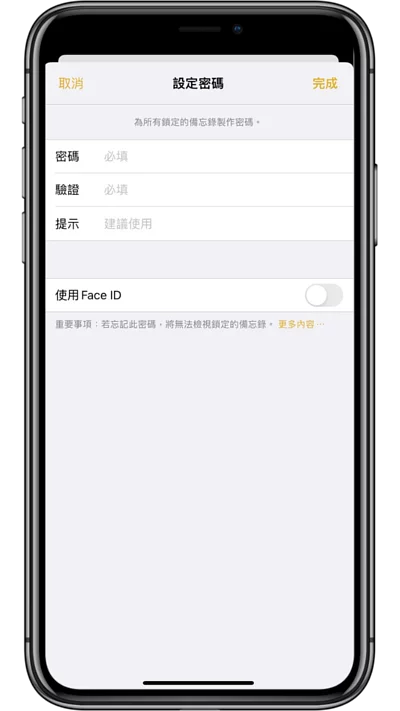
如需查看此备忘录里的相片,就必须要输入密码或FaceID。
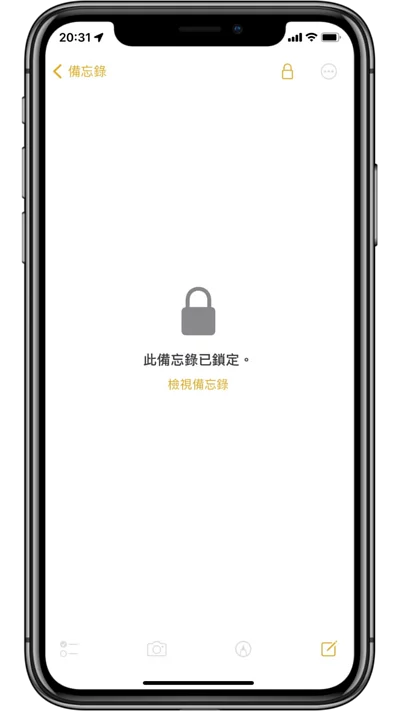
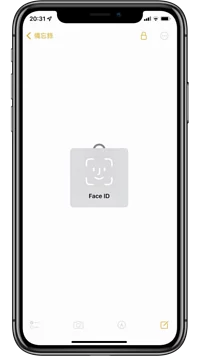
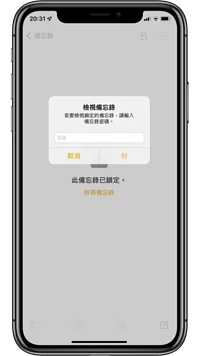
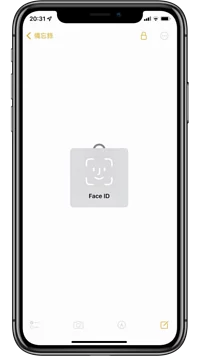
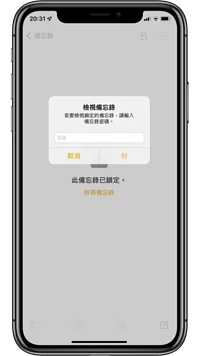
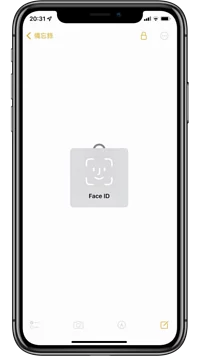
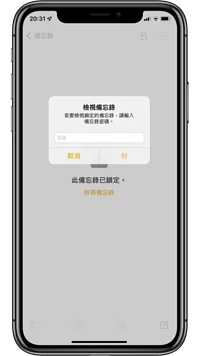
如果需要取消锁定备忘录,要先解锁进到备忘录里 -> 点击右上角「…」-> 点选「移除」即可。
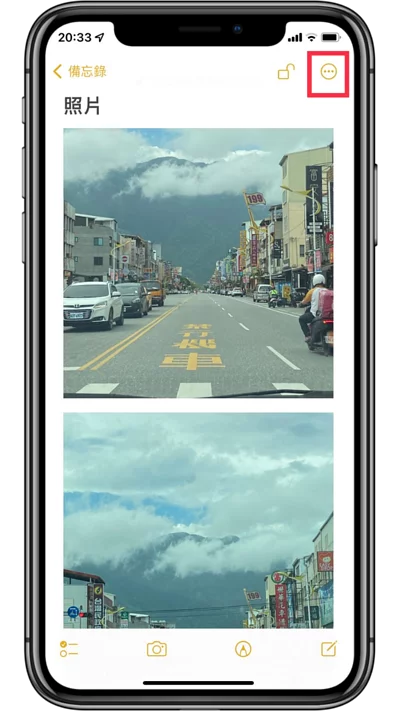
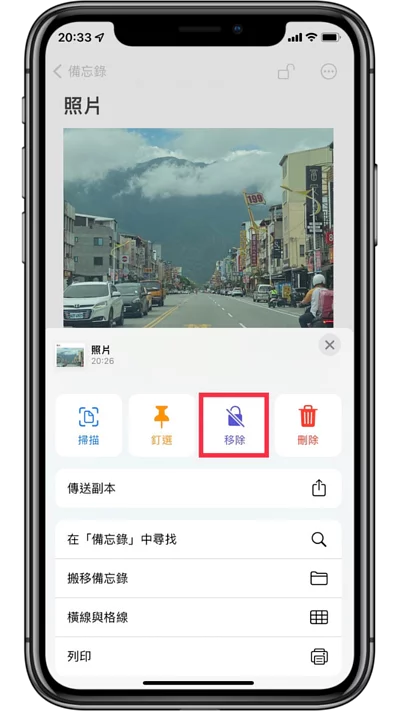
如果需要将照片存回「照片」APP里,只要到备忘录里,点进所要储存的照片 -> 点击左下角「分享」图标 -> 点选「储存影像」,即可在「照片」APP里找到该相片。
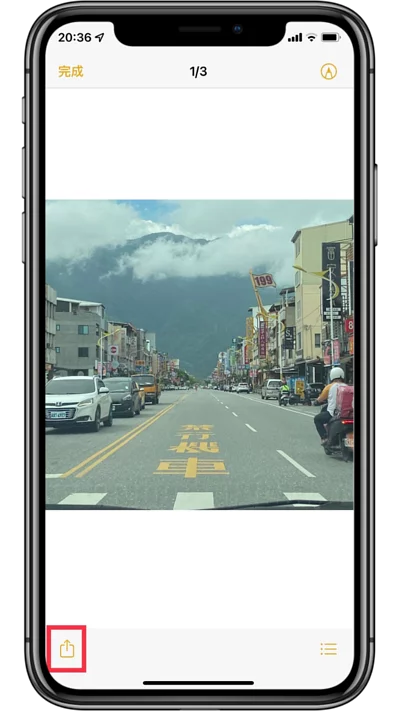
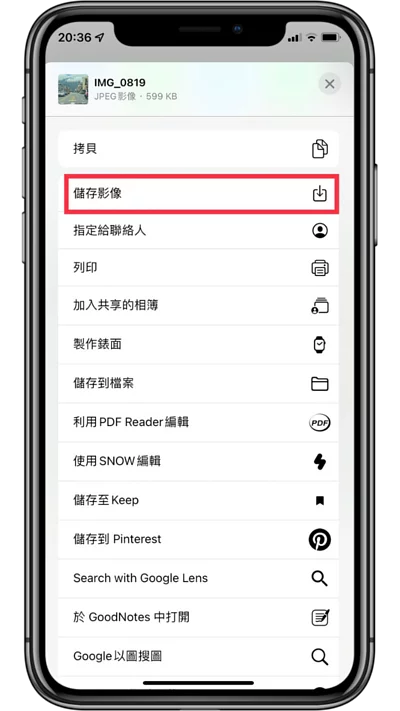
上述两种方法皆可依照个人需求不同去做使用,不过要注意的是,如果是使用「备忘录」APP的话,一定要记得所设置的密码,只要忘记密码,就会再也打不开此备忘录了。